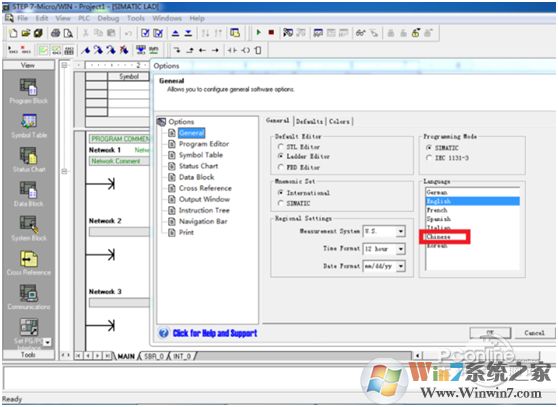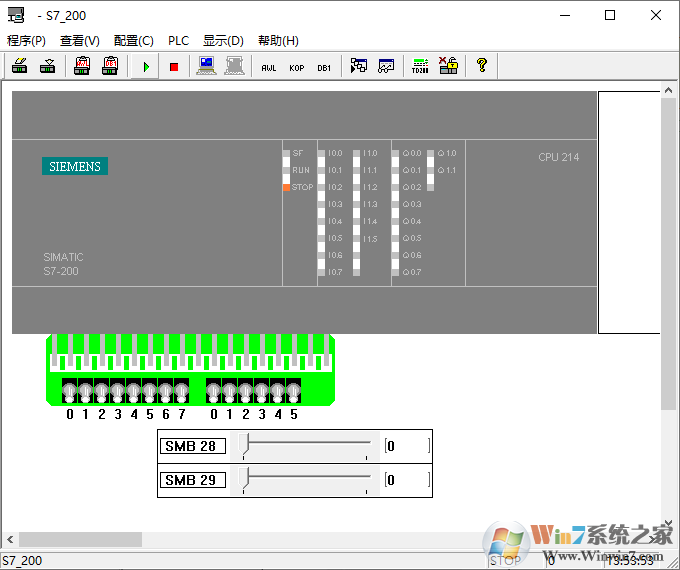Step7中文版是最新西门子PLC编程软件,专注plc编程的朋友一定不会陌生,西门子PLC编程软件非常重要的机械设备编程软件。软件被广泛运行于SIMATIC S7、M7、C7等西门子系列工控产品中。软件提供了硬件配置和参数设置、通讯组态、编程、测试、启动和维护、文件建档、运行和诊断功能。
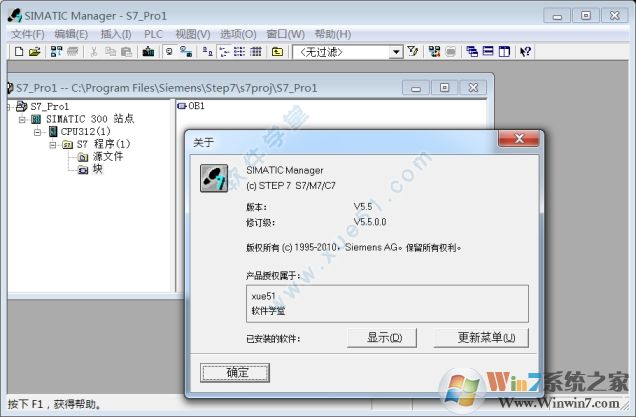
STEP7版本5.5有哪些新特性?
操作系统
自V5.5版本的STEP 7起,支持操作系统MS Windows 7 Professional、Ultimate和Enterprise(标准安装)。
组态和诊断硬件
· 自V5.5版本的STEP 7起,可以从多台IO控制器创建I设备。
· 自V5.5版本的STEP 7起,可使用PROFINET共享设备功能。
· 自V5.5版本的STEP 7起,可以动态分配IP地址和设备名称。
· 自V5.5版本的STEP 7起,可以为多个域组态介质冗余。
· 自V5.5版本的STEP 7起,可以为IO设备组态等时模式。
· 自V5.5版本的STEP 7起,可以直接从"Windows开始菜单"安装硬件升级程序。
· 自V5.5版本的STEP 7起,可以管理Web服务器的用户权限。
· 自V5.5版本的STEP 7起,可以通过安全的HTTPS连接访问CPU的Web网页。
· 自V5.5版本的STEP 7起,可以为TCP连接组态保持激活时间。
· 自V5.5版本的STEP 7起,可以同时为一个以上的模块下载I&M数据(使用多项选择)。
当前操作期间的组态更改(CiR)
对STEP版本进行升级时,STEP 7 V5.4版本之前(包含V5.4)关于用于PROFIBUS的RUN模式中的硬件配置(CiR)限制不再适用于V5.5版本。
标准库
· 从STEP 7 V5.5版本起,通过为CPU的集成PROFINET接口的程序控制的组态添加了SFB104 "IP_CONF",以此扩展了系统功能。
· 从STEP 7 V5.5版本起,通过添加用于启用或同步用户Web网页的SFC99 "WWW"扩展了系统功能。
· 从STEP 7 V5.5版本起,通过添加用于接收数据记录的SFB73 "RCVREC"和用于使数据记录在I设备上可用的SFB74 "PRVREC"扩展了系统功能。这些SFB仅对S7-300 CPU有效。
· 自V5.5版本的STEP 7起,扩展了带SSL-ID W#16#xy9C的系统状态列表。这提供关于已组态的工具转换器及其工具的信息。
· 自V5.5版本的STEP 7起,包括以下S7通信的FB:FB28 "USEND_E"、FB29 "URCV_E"、FB34 "GET_E"、FB35 "PUT_E"。这些FB仅用于S7-300 CPU,且仅位于通过集成PN接口的连接上。
· 自V5.5版本的STEP 7起,以下两个通过Industrial Ethernet用于开放式通信的FB有了新名称:FB 210 (原名称:"S5FW_TCP")现称为"FW_TCP",FB 220(原名称:"S5FW_IOT")现称为"FW_IOT"。
报告系统错误
· 自V5.5版本的STEP 7起,可以选择是否在启动CPU时评估从站的状态。
· 自V5.5版本的STEP 7起,在"消息预览"、"打印"和"打印预览"对话框中显示或插入消息的附加文本。
· 自V5.5版本的STEP 7起,还可以下载在HW Config中通过"报告系统错误"生成的块
系统诊断
· 自V5.5版本的STEP 7起,有两个"十六进制格式的诊断"对话框:一个对话框用于PROFIBUS从站,另一个对话框用于PROFINET设备。
设置PG/PC接口
自V5.5版本的STEP 7起,无需安装附加软件即可使用USB编程器。已经在STEP 7中集成了所要求的功能。
安装步骤:
1、在本站下载西门子PLC编程软件,解压后用PowerISO打开“[西门子自动化及驱动软件合集].Step7V5.5_CN.iso”安装即可
2、授权管理安装说明:点击SIEMENS-Chinese.exe,然后你会看到一个界面窗口,点击左上方的授权即可,然后就授权成功了。
STEP7使用方法:
1、通过Windows控制面板卸载旧版本STEP 7-Micro/WIN V4.0。
2、冷重启计算机。
3、通过再次双击STEP7-MicroWIN_V40_SP8.exe 文件,安装STEP 7-Micro/WIN V4.0 SP8。
西门子plc s7-200怎样设置成中文界面?
答:1、打开编程软件,找到上方的Tool工具按钮,点击一下,会出现一个对话框。
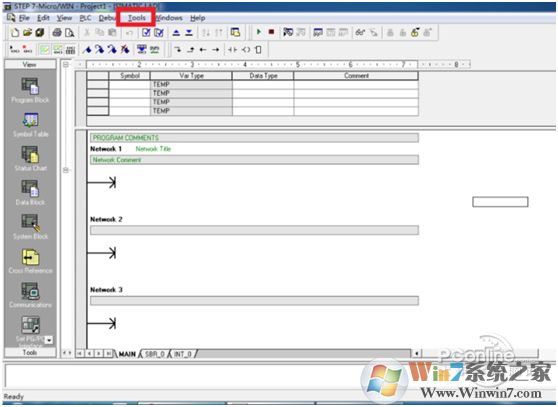
2、点击菜单Tool后下拉菜单选择最后一个选项Options按钮,然后会出现Options对话框。
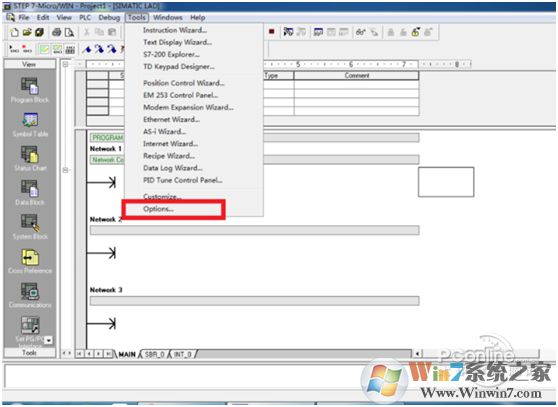
3、在Options对话框中选择第一个选项General。
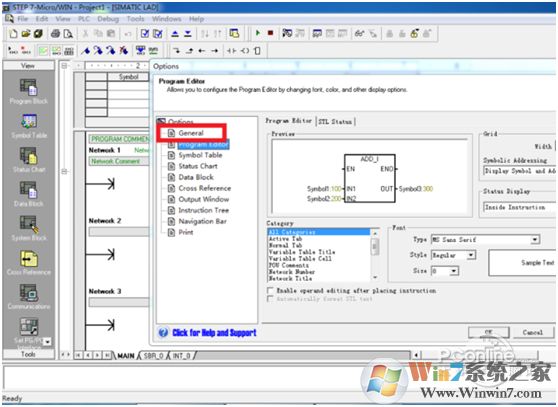
4、看对话框右侧,在语言栏中选择“Chinese”,然后点OK。